Правильна чистка принтера HP
При друку і просте принтер накопичує в собі значну кількість пилу та іншого сміття. Згодом це може викликати проблеми з функціонуванням або погіршення якості друку. Навіть в профілактичних цілях іноді рекомендується проводити повну чистку обладнання, щоб уникнути появу проблем в подальшому. Сьогодні ми зупинимося на продукції компанії HP і розповімо, як здійснити поставлену задачу самостійно.
зміст
Чистимо принтер HP
Вся процедура розділяється на кроки. Виконувати їх потрібно послідовно, уважно ознайомившись з наведеної інструкцією. Важливо не застосовувати чистячі засоби на основі аміаку, ацетон або бензин навіть для протирання зовнішніх поверхонь. При роботі з картриджем радимо надіти рукавички, щоб уникнути попадання фарби.
Крок 1: Зовнішні поверхні
Спочатку займіться покриттям принтера. Найкраще використовувати суху або вологу м'яку тканину, яка не залишить подряпин на пластмасових панелях. Закрийте всі кришки і ретельно протріть поверхню для позбавлення від пилу і плям.

Крок 2: Робоча поверхня сканера
Існують серії моделей з вбудованим сканером або ж це повноцінні МФУ, де присутній дисплей і факс. У будь-якому випадку такий елемент як сканер зустрічається в продукції HP досить часто, тому варто поговорити і про його чищенні. Акуратно протріть внутрішню частину і скло, переконайтеся, що були видалені всі плями, оскільки вони заважають якісному скануванню. Для цього краще візьміть суху ганчірку, що не має ворсинок, які могли б залишитися на поверхні пристрою.

Крок 3: Область картриджа
Плавно перемістимося до внутрішніх складових принтера. Часто забруднення цієї області провокують не тільки погіршення якості друку, але і викликають збої у функціонуванні девайса. Проведіть наступні дії:
- Вимкніть пристрій і повністю вимкніть його від мережі.
- Підніміть верхню кришку і витягніть картридж. Якщо принтер є не лазерним, а струменевим, потрібно зняти кожну чорнильницю, щоб дістатися до контактів і внутрішньої області.
- Такий же сухий тканиною без ворсу дбайливо позбудьтеся від пилу і сторонніх предметів усередині обладнання. Особливу увагу зверніть на контакти і інші металеві елементи.

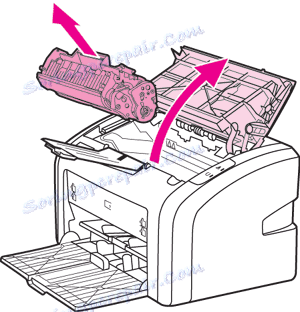

Якщо ви зіткнулися з тим, що картриджі формату FINE або роздільні чорнильниці не друкують або на готових аркушах не вистачає якогось кольору, радимо так само прочистити і цей компонент окремо. Розібратися в цьому процесі вам допоможе наша наступна стаття.
Детальніше: Правильна чистка принтерного картриджа
Крок 4: Ролик захоплення
У друкованій периферії присутній вузол подачі паперу, основним компонентом якого є ролик захоплення. При його некоректної роботи листи будуть захоплюватися нерівно або це зовсім не буде виконуватися. Уникнути цього допоможе повноцінна чистка даного елемента, а виробляється вона так:
- Вами вже була відкрита бічна / верхня кришка принтера, коли ви отримували доступ до картриджів. Зараз слід заглянути всередину і знайти там невеликий прогумований ролик.
- З боків знаходяться дві невеликі засувки, вони кріплять компонент на своєму місці. Розведіть їх в сторони.
- Обережно витягніть ролик захоплення, взявшись за його підставу.
- Придбайте спеціальний очищувач або використовуйте побутове засіб на спиртовій основі. Змочіть в ньому папір і протріть поверхню ролика кілька разів.
- Просушіть і помістіть його назад на своє місце.
- Не забудьте закріпити тримачі. Їх потрібно повернути в початкове положення.
- Вставте картридж або чорнильницю назад і закрийте кришку.
- Тепер можна підключати периферію до мережі і з'єднувати з комп'ютером.
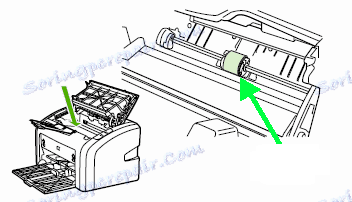
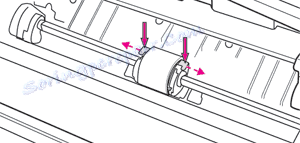
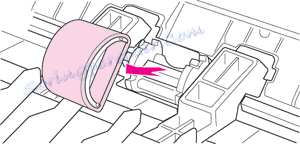

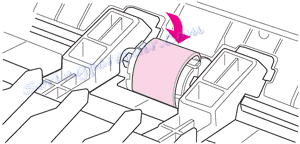
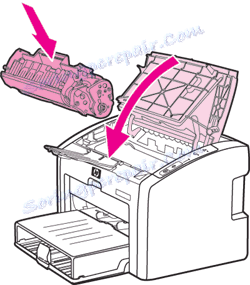

Крок 5: Програмна чистка
До складу драйвера девайсів від HP входить програмні інструменти, що автоматично виробляють чистку деяких внутрішніх елементів пристрою. Запуск таких процедур здійснюється вручну через вбудований дисплей або меню «Властивості принтера» в операційній системі Windows. У нашій статті по посиланню нижче ви знайдете детальну інструкцію про те, як таким методом проводиться чистка друкуючої головки.
Детальніше: Очищення головки принтера HP
Якщо в меню «Обслуговування» ви знайдете додаткові функції, клікніть на них, ознайомтеся з інструкцією і запустіть процедуру. Найчастіше зустрічаються інструменти очищення піддонів, сопів і роликів.
Сьогодні ви були ознайомлені з п'ятьма кроками повною чистки принтерів компанії HP. Як бачите, всі дії виконуються досить просто і під силу навіть недосвідченому користувачу. Сподіваємося, ми допомогли вам впоратися з поставленим завданням.
Читайте також:
Що робити, якщо не друкує принтер HP
Рішення проблеми з застрягла в принтері папером
Рішення проблем із захопленням паперу на принтері